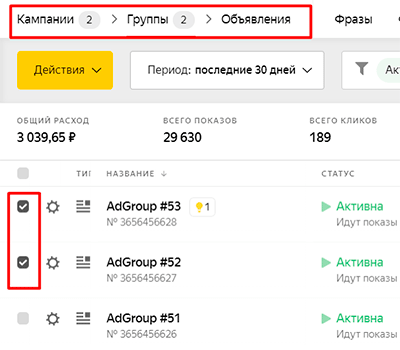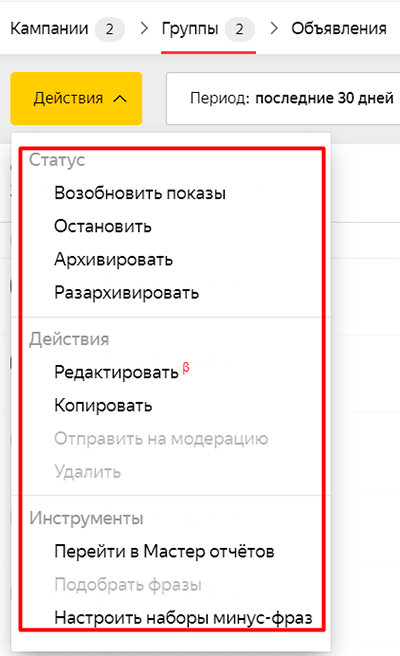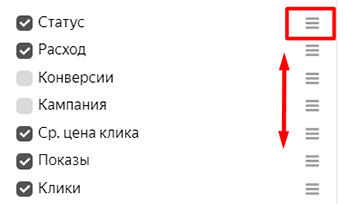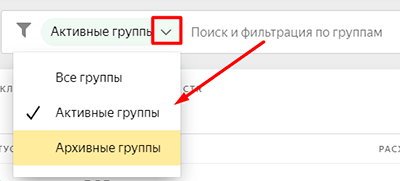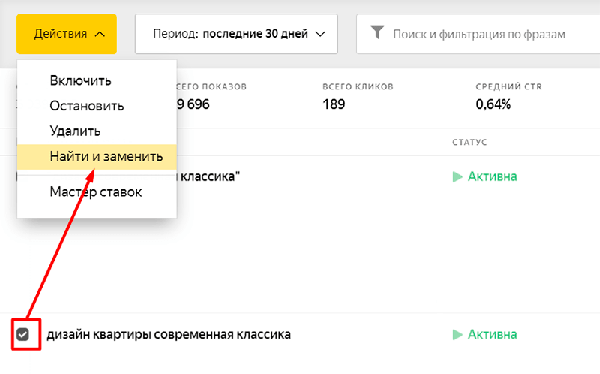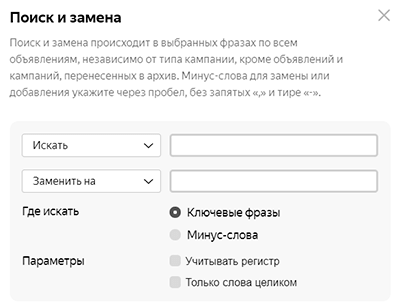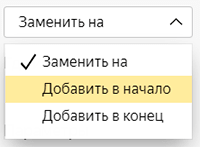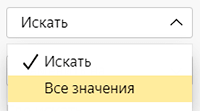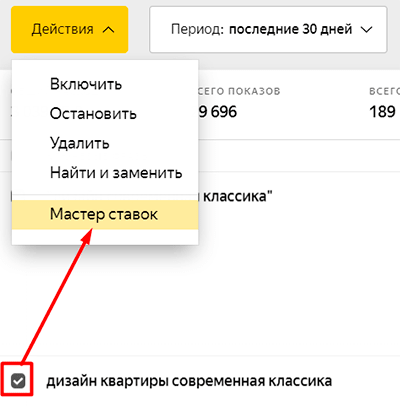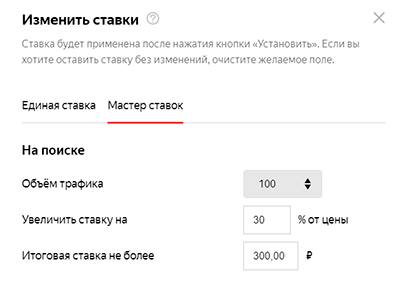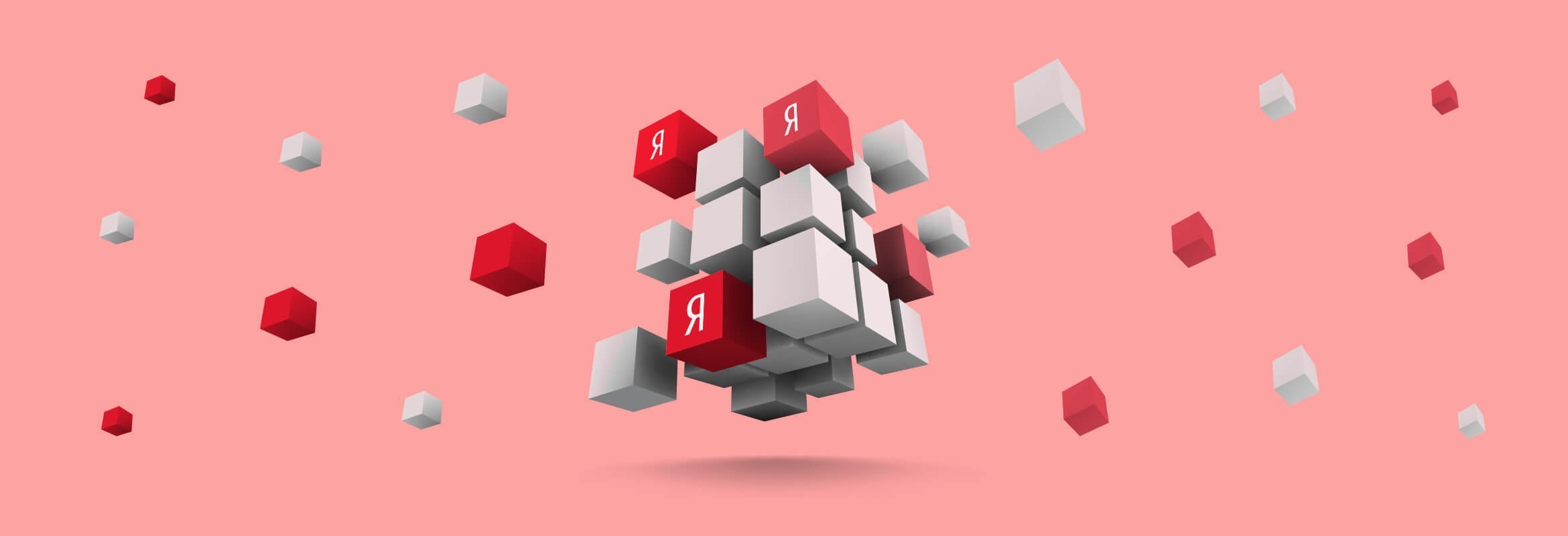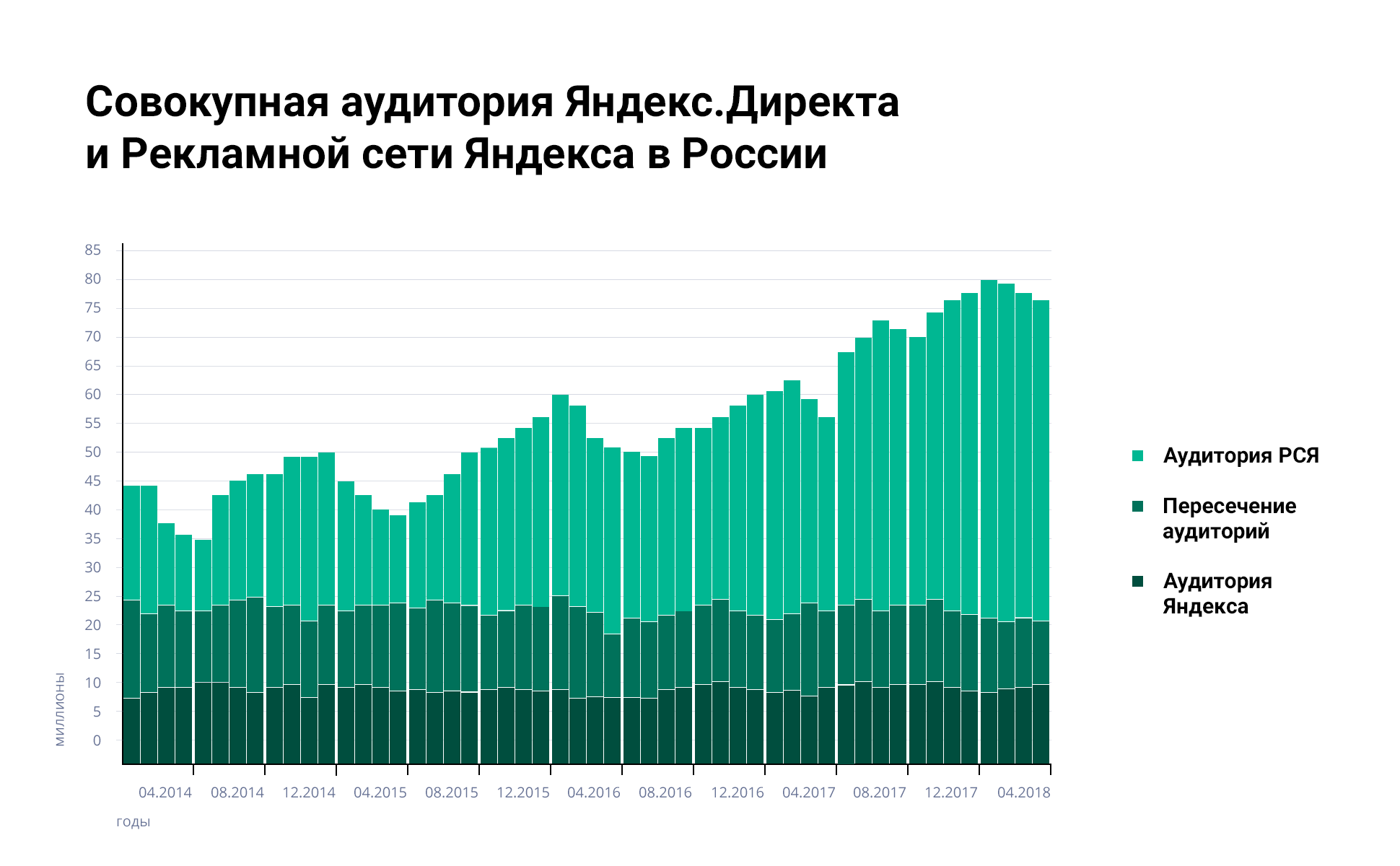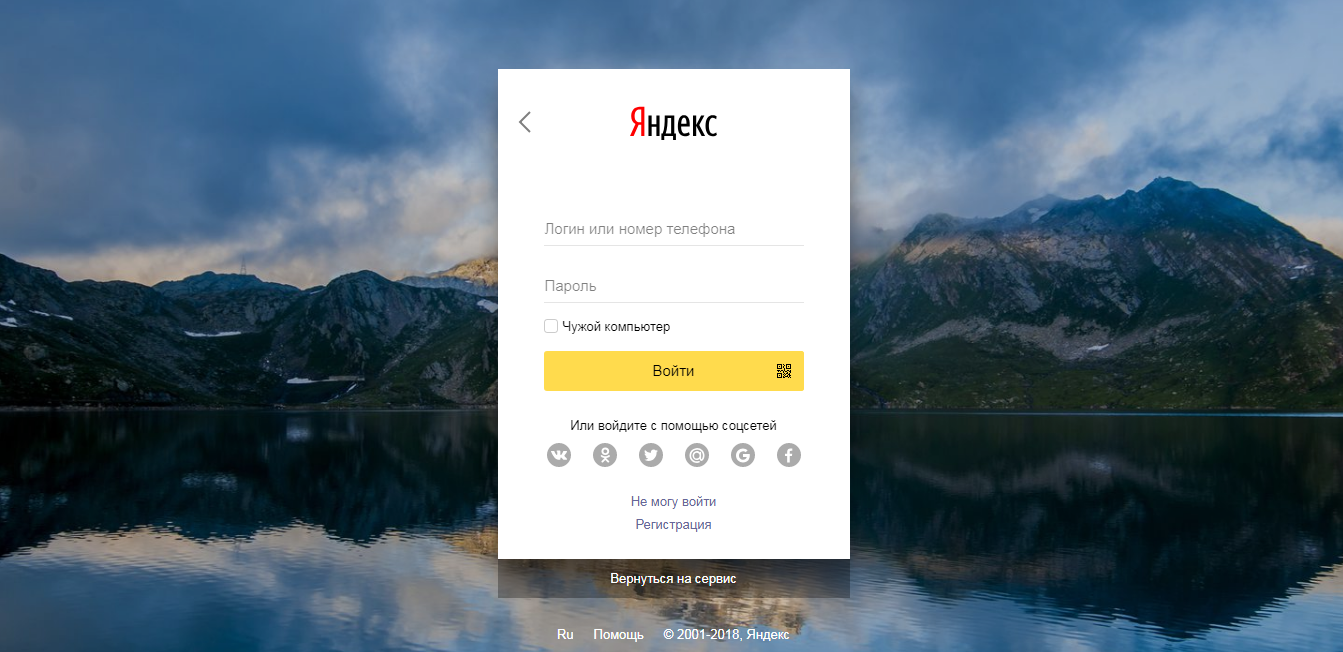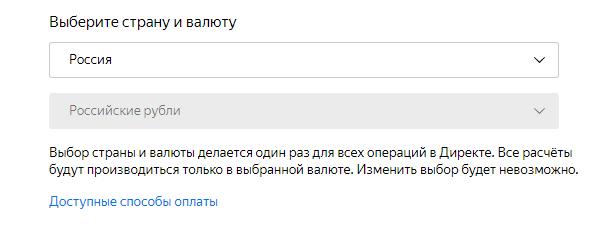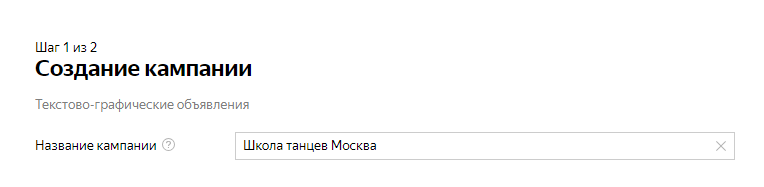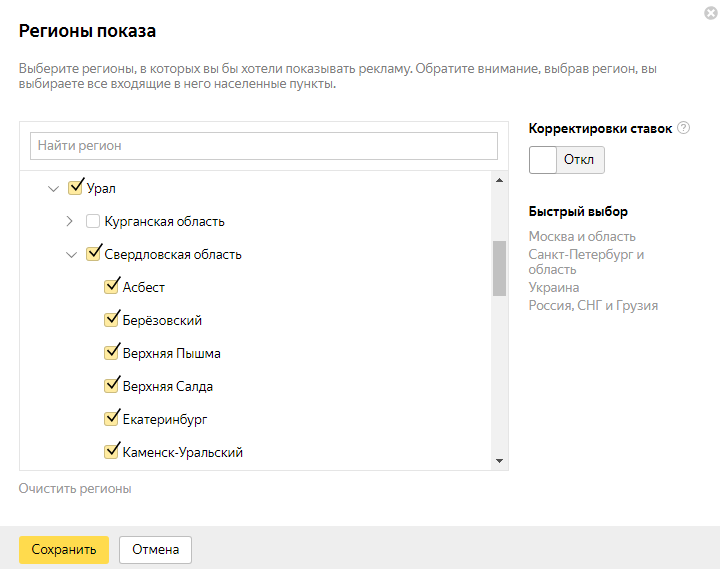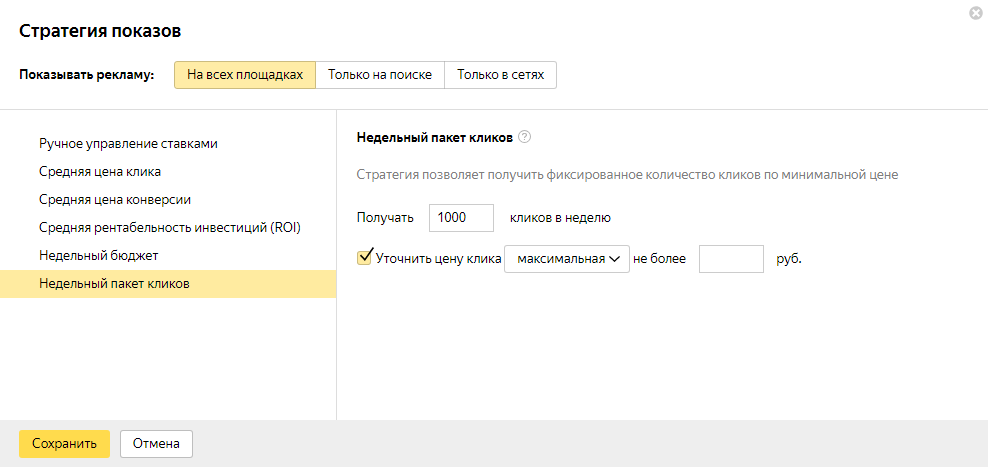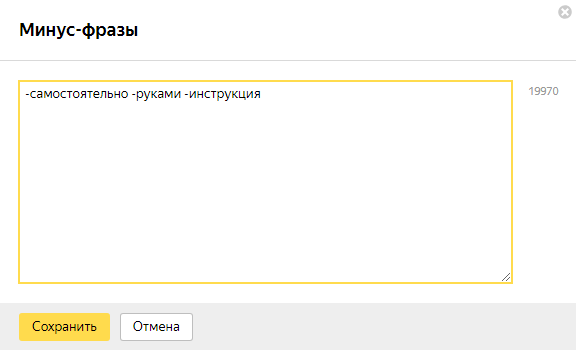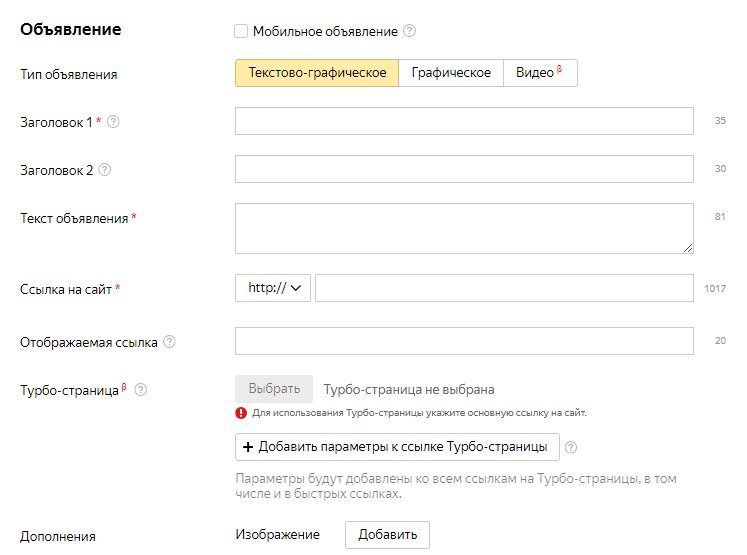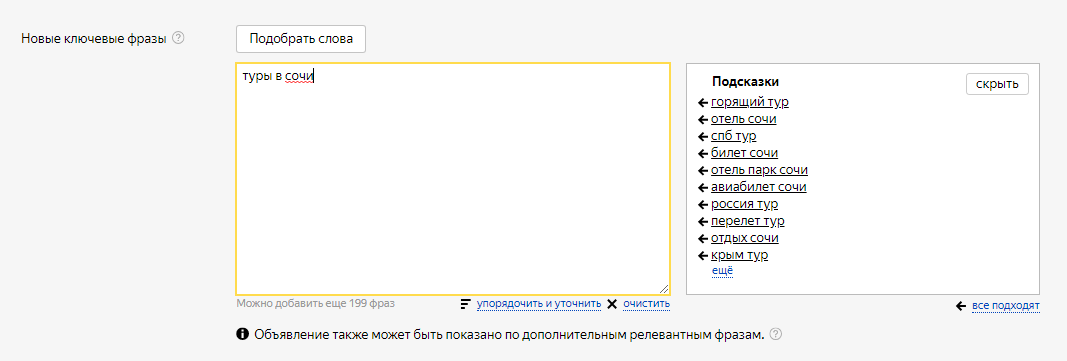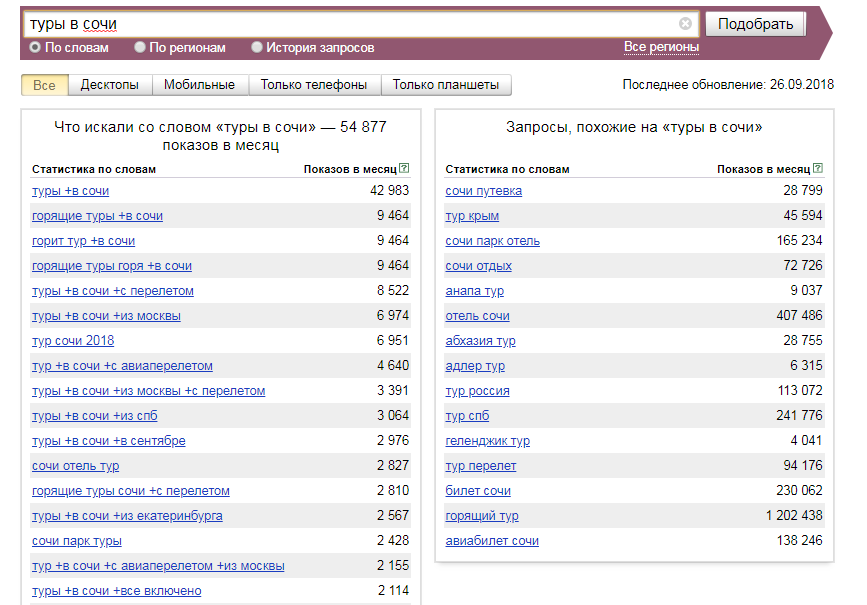яндекс директ номер рекламного кабинета
Обзор нового кабинета в Яндекс.Директ
Разделы интерфейса Яндекс.Директа постепенно обновляются один за другим. В новом рекламном кабинете уже сейчас можно отметить изменения в скорости работы. Стало удобнее работать в редакторе групп объявлений, за счет этого можно оптимизировать рекламные кампании намного быстрее.
Также появились полезные подсказки рядом с элементами, которые помогают определить, каков будет прирост охвата аудитории или на сколько возрастет кликабельность. Редактор массовых изменений также был усовершенствован.
Главная идея смены интерфейса: управлять рекламой следует, полагаясь на статистику. Давайте рассмотрим все нововведения более детально.
Важная информация собрана на одной странице
В прежнем интерфейсе анализировать статистику приходилось в отдельной вкладке. В новом кабинете Директа статистические данные представлены сразу с общей информацией о кампании. Это позволяет в целом оценивать ситуацию по кампании и не теряться в разнообразии вкладок.
Можно быстро переходить по разделам интерфейса: от кампании сразу к объявлениям и т.д.
Главная страница с кампаниями
Теперь все данные по кампаниям, группам и объявлениям представлены на одной странице. Кампании отображаются в табличном варианте с различными столбцами со статистикой. Данный столбец прокручивается вправо, что не совсем удобно для просмотра общей ситуации по кампаниям.
Но есть и плюсы: можно посмотреть данные сразу по нескольким кампаниям и сравнить их между собой. Становится наглядно понятно, какие кампании уступают в чем-то другим.
Благодаря обновленной панели навигации перемещаться сразу в нужные группы или объявления. Например, переключаться между объектами: кампаний, групп, объявлений и фраз. Для этого нужно выделить галочками необходимые кампании, после этого перейти в нужную группу. Таким же образом можно переходить от кампании к фразе, группе или объявлению и наоборот:
Действия в интерфейсе
Появилась возможность производить массовые действия с выделенными объектами. К примеру, выбрав несколько групп объявлений, вы можете их остановить, копировать, посмотреть в Мастере отчетов и прочее:
Блок с данными о кампаниях
Информация о работе кампаний, групп, объявлений и фраз собирается в этом разделе. Есть возможность корректировать отображение показателей с помощью меню «Вид». Если некоторые столбцы вам не нужны на данный момент, просто скройте их:
Кроме, того вы можете изменить порядок расположения столбцов по своему усмотрению. Для этого в разделе «Вид» передвиньте столбцы в желаемой последовательности.
Фильтры
Появилась возможность поиска и фильтрации по кампаниям. Например, находить ключевые запросы, содержащие одно слово, вне зависимости от того, в какой кампании или группе находится ключевик. Также можно отсортировать кампании по определенным параметрам.
Инструменты поиска и замены
Этот инструмент поможет быстро внести корректировки сразу в несколько ключевых слов в разных кампаниях и группах.
Раньше приходилось выгружать кампании в файлы EXL для массовой замены слов или опечаток, теперь все доступно сразу в интерфейсе. Работа с объявлениями значительно ускоряется.
Можно добавлять новый фрагмент текста перед найденным словом или после него. Для этого вместо «Заменить на» в выпадающем списке выберите «Добавить в начало» или «Добавить в конец».
Внести изменения можно во все выбранные фразы даже без поиска фрагмента. Для этого выберите «Все значения» из выпадающего списка.
Корректировка ставок
Чтобы быстро скорректировать ставки, используйте Мастер ставок.
Фраз бывает очень много на поиске и в сетях, инструмент позволит скорректировать цены даже для ключей, находящихся в разных кампаниях или группах.
Заключение
Новый рекламный кабинет Яндекс.Директа еще находится в бета-тестировании. В скором времени его запустят в работу полностью. Поэтому привыкать работать с новым функционалом лучше заранее. Используйте данный обзор и будьте во всеоружии!
Как настроить рекламу в «Яндекс.Директ»: пошаговая инструкция
Продвижение в «Яндекс.Директе» подходит практически любому бизнесу. Рассказываем, как запустить рекламу в этом сервисе без помощи агентства.
«Директ» — это сервис «Яндекса», с помощью которого можно создавать и настраивать контекстную и медийную рекламу разных форматов: от текстовых сообщений до видеороликов.
Объявление, размещенное через «Яндекс.Директ», отображается в самом поисковике и на сайтах-партнерах. По данным сервиса, в этом году аудитория самого «Директа» и его рекламной сети составляет около80 миллионов человек, а значит, здесь можно найти потенциальных и действующих клиентов практически любого российского бренда.
Создаем аккаунт
Работа в «Яндекс.Директе» начинается с регистрации. Можете создать отдельный логин для настройки рекламных кампаний или взять тот, под которым авторизуетесь в почте и других сервисах «Яндекса».
После входа в аккаунт будет доступен личный кабинет. На первой странице нужно выбрать страну размещения и валюту, в которой будут производиться все операции.
Важно!
Этот пункт настраивается только один раз, и изменить его нельзя. Если в будущем вы решите, к примеру, работать на рынке Белоруссии, придется создать для этого еще одну учетную запись.
В личном кабинете отображается список всех активных и прошедших рекламных кампаний, а те в свою очередь делятся на группы объявлений. В одну группу входят сообщения с общим списком ключевых слов, но разными текстами, заголовками или картинками.
Создаем рекламную кампанию
Чтобы запустить рекламу в «Яндекс.Директе», заходим в раздел «Создать кампанию» в личном кабинете или кликаем по кнопке «Запустить кампанию» на главной странице.
Шаг первый: выбрать тип кампании
«Яндекс» предлагает шесть вариантов:
Чаще всего маркетологам и предпринимателям приходится иметь дело с первым типом объявлений, которые подходят для большинства товаров.
Шаг второй: придумать название
В первую очередь название нужно для удобства рекламодателя, пользователи его не увидят. Подписывайте кампанию так, чтобы не запутаться в куче похожих заголовков.
Шаг третий: установить даты и часы показа
По умолчанию сервис предлагает круглосуточный временной таргетинг, но при желании можно составить собственное расписание. Например, после 21:00 в вашей кондитерской действует скидка 50% на всю выпечку — значит, объявление об этом можно показывать ближе к вечеру.
Сам «Яндекс» советует показывать рекламные сообщения круглосуточно, семь дней в неделю и менять подачу: ночью и в выходные просить оставить заявку, а днем и в будни — сразу сделать заказ.
Шаг четвертый: указать географию
Кликните на кнопку «Изменить» и отметьте галочками нужную страну и регион. Сервис по умолчанию будет показывать маркетинговое сообщение жителям всех населенных пунктов, которые входят в состав субъекта. Если нужен конкретный город — снимите лишние отметки.
В этом разделе по умолчанию включен расширенный географический таргетинг. Он дает возможность показывать объявления пользователю с учетом его регулярного местоположения вне зависимости от того, где он находится прямо сейчас. Если человек из Новосибирска на пару недель уедет в Москву, он все равно будет видеть предложения, актуальные для его родного города.
Шаг пятый: выбрать стратегию
Теперь нужно определить, где именно будет транслироваться объявление. Вы можете выбрать один из трех вариантов:
Здесь же настраивается стратегия рекламной кампании. Вы решаете, какого эффекта ждете от объявления, и определяете, какую сумму готовы потратить. Алгоритмы «Яндекса» будут автоматически анализировать ход кампании и управлять ставками.
Шаг шестой: контакты, уведомления и метрика
В этом пункте все просто: укажите адрес сайта, на который будет вести рекламное объявление, и свои контактные данные. Последние нужны для того чтобы получать ответы о ходе кампании. Если закончатся деньги или объявление не пройдет модерацию, система пришлет SMS-уведомление.
Шаг седьмой: ставим ограничения
Настройки «Яндекс.Директа» позволяют исключать из показа определенные сайты или IP конкретных пользователей.
Еще можно создать список минус-фраз, чтобы не транслировать объявление тем пользователям, которые их ввели. Допустим, вы делаете одежду на заказ: в этом случае есть смысл добавить в «черный список» слово «самостоятельно», чтобы исключить тех, кто умеет шить и просто ищет инструкцию или выкройку.
Создаем объявление
После того как мы определились с параметрами кампании, переходим к настройке самого объявления.
Шаг первый: внешнее оформление
Сначала нужно придумать простой и понятный заголовок, который будет максимально похож на запросы пользователей. Если вас будут искать, набирая «ремонт холодильников тюмень», выносите в заголовок «Ремонт холодильников в Тюмени».
Дальше идет короткий текст, в котором указывается дополнительная информация. Напишите о том, что заинтересует потенциального покупателя. Это могут быть скидки, акции, цены, быстрая доставка или богатый ассортимент. Справа от каждой строки «Директ» указывает количество знаков, в которое надо уложиться.
Ниже укажите ссылку на сайт или страницу. При желании можно дополнить рекламное сообщение картинкой или оставить физический адрес и телефон. В этом случае объявление появится на «Яндекс.Картах».
Шаг второй: подбор ключей
В разделе «Новые ключевые фразы» добавляем слова и словосочетания, по которым пользователи будут искать ваше объявление. У сервиса есть специальное окно с подсказками: фразы подбираются автоматически на основе главного запроса. Например, к запросу «туры в Сочи» появятся «горящие туры», «отели в Сочи», «билеты в Сочи» и так далее.
Можно подбирать подходящие ключевые слова самостоятельно при помощи сервиса «Подбор слов».
У «Директа» есть определенные правила по добавлению ключей. Список всех фраз не может быть больше4096 символов (включая минус-слова и пробелы). Количество фраз на группу объявлений — не более 200. Количество слов для одной ключевой фразы — не более семи.
Проходим модерацию
Перед публикацией объявления проходят модерацию. Как правило, на это требуется несколько часов. Чем больше сообщений в группе, тем дольше проходит проверка. Если вы одновременно запускаете, скажем,100 сообщений, отправляйте их частями, чтобы быстрей начать публикацию.
Когда вы обновляете текст, ссылку или контакты в уже размещенной рекламе, она заново попадает на модерацию. До ее окончания пользователи будут видеть старую версию.
Если вы продвигаете товары и услуги, для которых нужны лицензия, сертификат или гарантийное письмо, будьте готовы показать их сканы для прохождения модерации.
Заключение
В «Яндекс.Директе» есть масса настроек, благодаря которым можно решать самые разные маркетинговые задачи. Если вы только начали осваивать этот инструмент — не бойтесь экспериментировать. Первое время выделяйте себе небольшие бюджеты и меняйте ключевые слова, заголовки и стратегии, пока не найдете вариант, который будет работать.
Чтобы лучше разбираться в принципах работы «Яндекс.Директа», записывайтесь на практический курс по интернет-маркетингу от компании Ingate. Вы научитесь настраивать рекламные кампании, автоматизировать их, составлять медиапланы, делать прогнозы и проводить аналитику.
Пишет про дизайн и маркетинг в Skillbox. С 2011 по 2017 год писала про бизнес в деловые СМИ, соучредитель агентства копирайтинга «Абзац».
Яндекс директ номер рекламного кабинета
В этом уроке рассмотрим Шаг 1 — «Настройка рекламной кампании» и укажем параметры, необходимые для старта. Менее важные параметры оставим по умолчанию — их можно изменить в любой момент.
1/9. Укажите название рекламной кампании
Пользователи его не увидят. Рекомендуем в названии указать объект рекламирования и регион — это упростит работу с аккаунтом.
2/9 Настройте расписание показов
Вы можете указать даты начала и окончания рекламной кампании и время показа объявлений.
По умолчанию настроен круглосуточный показ объявлений. Рекомендуем оставить эту настройку. Ведь потенциальные клиенты могут искать ваши товары и услуги в ночные часы, а оставить заявку на сайте или позвонить — на следующий день.
3/9 Укажите регионы, в которых хотите показывать рекламу
Для этого нажмите на кнопку «Изменить» в группе параметров «География».
В открывшемся окне отметьте галочками нужные регионы и сохраните изменения.
4/9 Выберите площадки для показа рекламы
Вы можете показывать объявления на всех площадках, только на поиске или только в сетях (сайты-партнеры Яндекса и Внешние сети). Для первой рекламной кампании советуем настроить показы на всех площадках.
5/9 Выберите стратегию показов
Вы можете выбрать стратегию с ручным или автоматическим управлением ставками.
Стратегии с ручным управлением подойдут вам, если вы готовы несколько раз в день отслеживать изменение ставок по ключевым запросам и оперативно корректировать их вручную.
Автоматические стратегии полностью решают проблему управления ставками в зависимости от ваших задач (например, максимальное количество кликов за установленный бюджет). Сэкономленное время вы можете использовать для создания привлекательных объявлений, подбора посадочных страниц, а также расчета и анализа прибыли, получаемой от привлеченных пользователей.
6/9 Добавьте минус-фразы
Минус-фразы — это слова и словосочетания, по запросам с которыми объявление показываться не будет. Вы подобрали их во втором уроке.
7/9 Заполните контактную информацию
Потенциальные клиенты увидят ее в рекламных объявлениях и смогут сразу с вами связаться.
8/9 Добавьте счетчик Метрики
Если на вашем сайте установлен счетчик Метрики, нажмите на кнопку «Добавить», укажите номер счетчика и включите разметку ссылок.
Обратите внимание: перед подключением разметки ссылок для Метрики убедитесь, что ваш сайт корректно отображает ссылки с меткой yclid. В противном случае ваши клиенты не смогут попасть на сайт при клике по объявлению. Найти подсказку, как это сделать, вы можете в интерфейсе — нажмите на иконку со знаком вопроса.
Если счетчика Метрики у вас нет, отключите разметку ссылок — данную группу параметров вы сможете заполнить позже. Советуем вам зарегистрировать счетчик и установить его на сайт. Информацию о том, как начать пользоваться Метрикой, вы найдете в нашем курсе Основы работы с Яндекс.Метрикой.
9/9 Настройте уведомления
Уведомления по электронной почте и смс позволят оперативно отслеживать изменения в кампании. Если номер телефона не указан, добавьте его. Все уведомления от Директа бесплатны.
Остальные настройки на этой странице оставьте по умолчанию.
Теперь можно переходить на следующий этап — создание рекламного объявления. Для этого перейдите к следующему уроку.
Яндекс директ номер рекламного кабинета
Мы начинаем тестирование аналитики по звонкам в Директе. Это позволит рекламодателям получать детальную статистику по кампаниям, объявлениям или ключевым фразам, которые привели звонок. А сбор такой статистики станет возможным благодаря подменному номеру, который можно подключить прямо в интерфейсе Директа.
Ранее мы рассказывали о том, что в объявлениях Директа можно указать любой номер из карточки организации или добавить новый. А теперь — ещё и статический подменный номер. Такой номер будет отображаться только в рекламе Директа и в карточке организации при переходе из объявления. Что ещё важно, за подменный номер не нужно доплачивать.
Кто может подключить подменный номер
Сейчас эта возможность доступна только для участников закрытого бета-теста, но до конца лета мы планируем открыть её для всех рекламодателей. Если вы попали в тестирование, то вы увидите опцию в блоке «Контакты организации»:
После окончания тестирования получить номер для сбора аналитики смогут все рекламодатели, которые используют в объявлениях карточку организации из Яндекс.Справочника и подтвердили права владельца или представителя. Если вы хотите воспользоваться подменным номером в будущем, мы рекомендуем подтвердить свои права на организацию уже сейчас.
Какие срезы по подменному номеру появятся в статистике
Использование подменного номера откроет для вас больше полезной и детальной статистики по звонкам. В Яндекс.Метрике появятся три новых отчёта: «Источники звонков», «Качество обработки звонков» и «Звонки детально». По ним вы сможете сделать вывод, какие источники трафика, рекламные кампании или ключевые слова принесли звонки, узнать длительность разговора, время ожидания, количество уникальных и пропущенных звонков.
Также в Метрике появится цель «Звонок». Выберите эту цель в отчёте «Директ, сводка», чтобы посмотреть детальную статистику по рекламным кампаниям Директа, которые привели звонки.
Статистика по звонкам собирается в автоматический счетчик Метрики. Он появится в списке счётчиков в настройках кампании в Директе, а также на странице Мои счётчики в Метрике, когда вы выберете подменный номер в карточке организации. Доступ к такому счётчику по умолчанию есть у владельца организации в Справочнике и его представителей, его можно настроить.
В статистике Директа также появится цель «Звонок». Выбрав её, вы увидите конверсию в звонок, цену цели, доход и другие показатели.
Совсем скоро мы завершим закрытое тестирование и откроем возможность на всех. А чтобы начать оценивать звонки из Директа уже сейчас, попробуйте опцию выбора номеров телефона в объявлениях и посмотрите статистику по кликам на номер или кнопку звонка.
Яндекс директ номер рекламного кабинета
Костюм супермена, квартира в СЗАО, новый смартфон, капкейки с доставкой, фильмы про космос, газонокосилка с турборежимом… — каждый день в интернете люди ищут самые разные товары и услуги.
В ответ на их поиски можно предложить уместное и нужное решение — контекстную рекламу.
Контекстная реклама умеет по-разному привлекать клиентов на ваш сайт.
Нажмите на карточки, чтобы увидеть более подробную информацию.
Отвечает на запросы прямо.
Рекламное предложение покажется в результатах поиска по конкретному запросу.
При этом пользователи могут увидеть вашу рекламу как на стационарных компьютерах и ноутбуках, так и на мобильных устройствах — смартфонах и планшетах.
Инструмент для размещения и управления контекстной рекламой на Яндексе — это Яндекс.Директ.
Для прямого ответа в результатах поиска система Директа использует главный для себя сигнал — ключевые фразы. То есть слова, по которым люди могут искать ваши товары или услуги.
Представим себе рекламодателя — например, владельца мебельного магазина. Он создал в Директе объявление и добавил в список ключевых фраз словосочетание трёхместный диван. Когда пользователь введет в поиске Яндекса запрос, который содержит эту фразу, — например, купить трёхместный диван, он сможет быстро найти нужный товар, а владелец магазина — нового клиента.
Такие объявления могут показываться как на самом Яндексе, так и в результатах поиска наших партнеров — например, на go.mail.ru, bing.com, rambler.ru.
Охват Директа не ограничивается только поисковой рекламой: объявления показываются еще и на десятках тысяч сайтов в Рекламной сети Яндекса и внешних сетях, если тематика рекламы соответствует интересам пользователя или содержанию самого сайта. Это позволяет заметно увеличить эффективность размещения и привести на ваш сайт клиентов из самых разных уголков интернета.
В зависимости от типа и настроек рекламной кампании, реклама в Директе может оплачиваться за показы, клики или даже целевые действия на сайте. Это значит, что вы можете платить именно за привлечённых посетителей, а то и вовсе — за заявки/продажи.
Фиксированных цен нет — вы сами решаете, сколько готовы потратить. В этом курсе мы расскажем, как спрогнозировать количество кликов по вашей рекламе и оценить примерный бюджет.
Наши уроки помогут вам создать первую эффективную рекламную кампанию в Директе — пошагово, прямо в интерфейсе. Мы начнём с подбора ключевых фраз и оценки бюджета, а потом перейдём к базовым настройкам и инструментам.
Чтобы завершить первый урок и приступить к остальным занятиям, пожалуйста, ответьте на пару простых вопросов нашего теста.